WhatsApp: cómo borrar el historial de llamadas y videollamadas para liberar espacio en tu celular
El servicio de mensajería cuenta con una opción poco conocida que le resuelve la vida a los usuarios cuando la memoria de almacenamiento está llena
- 3 minutos de lectura'

En los últimos años, WhatsApp se convirtió en la aplicación de mensajería instantánea más utilizada en el mundo, con un registro de más de dos mil millones usuarios que ingresan a la aplicación en forma mensual. Su gran popularidad, su fácil uso y sus continuas actualizaciones son las que ayudan a que los usuarios elijan el servicio por sobre otras opciones. Pero muchas veces, la herramienta se pone lenta y esto tiene que ver con el espacio en la memoria de almacenamiento, para evitarlo eso te revelamos un truco te permitirá hacer más veloz tu celular.
Aunque no lo creas, muchas personas no borran su historial de llamadas y videollamadas de su WhatsApp y esto ocupa mucho espacio en el celular. Si lo querés hacer de forma manual, te llevará mucho tiempo, por eso prestá atención a los siguientes consejos.
- Primero, verificá que WhatsApp no tenga actualizaciones pendientes.
- Luego, abrí la app y presioná sobre el ícono del teléfono o la pestaña “Llamadas” que se ubica en el extremo inferior derecho.
- Ahí vas a ver a todos los contactos que llamaste o te llamaron por voz y video.
- El siguiente paso es oprimir los tres puntos (arriba a la derecha).
- Finalmente, se desplegarán dos opciones, tocá la que dice: ”Borrar registro de llamadas”. De esta manera, tu WhatsApp estará libre de este historial.
WhatsApp: cómo borrar archivos del celular para liberar espacio
Además de permitir enviar mensajes, WhatsApp es lugar de imágenes, videos y textos que muchas veces ocupan espacio innecesario dentro del celular, trayendo complicaciones en su funcionamiento. Gracias a esta opción vas a poder administrar qué descargar o no para que tu móvil funcione mucho mejor.
Para lograr que los archivos que se intercambian dentro del servicio de mensajería no se descarguen de manera automática y ocupen espacio, lo que hay que hacer es:
1. Abrir WhatsApp.
2. Ir a Ajustes.
3. Dirigirse a la sección Almacenamiento y datos.
4. Escoger la primera opción Administrar almacenamiento.
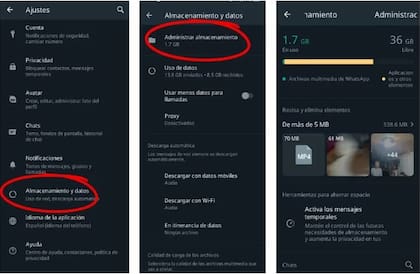
Se desplegará un gráfico que mostrará la cantidad de espacio que están ocupando los archivos guardados en WhatsApp y el porcentaje respecto a la memoria completa del teléfono. Para poder separar aquellos que son más pesados, hay que ir a la sección de mayor a 5 MB, allí se encuentran en su mayoría videos. Para borrar estos archivos, hay que hacerlo yendo a cada uno de los perfiles en donde fueron compartidos. Puede llevar mucho tiempo, pero es la forma más directa de poder realizarlo.
Si querés evitar todo este proceso, la plataforma ofrece opciones para gestionar las descargas y que lo que se almacena en el teléfono sea lo que realmente nosotros queremos. Esto se puede hacer yendo a Ajustes; Almacenamiento y datos, y luego la sección llamada Descarga Automática. Ahí verás tres pestañas para ordenar qué es lo que queremos descargar una vez sea recibido en un chat.











